今回はサーバーサイドレンダリングのVue+Nuxt.jsをお届けします。Vue+Nuxt.jsを使用したサーバーサイドレンダリングの注意点は何ですか?
1. クイックテンプレート
vue-cli がインストールされていることを前提として、すぐに nuxt プロジェクト テンプレートを作成できます
vue init nuxt-community/starter-template MyProject
MyProject はカスタマイズ可能なプロジェクト フォルダーの名前です
npm install 経由 (yarn install を使用するとスムーズなようです) 依存関係をインストールした後、直接 npm run dev を実行して開発環境でプロジェクトを開始できます
デフォルトの起動アドレスは http://localhost:3000 です/、これは package.json にあります 次の構成を追加してホストのポート番号を変更します
"config": {
"nuxt": {
"host": "0.0.0.0",
"port": "7788"
}
},
開発が完了したら、npm run build を実行してコードをパッケージ化し、最後に npm start でサービスを開始します
2. 重要なディレクトリ
生成されたプロジェクトディレクトリは次のとおりです

ほとんどのフォルダ名はデフォルトでnuxtによって予約されており、変更できません
価格比較にとってより重要なディレクトリが3つあります:
1. コンポーネント コンポーネント ディレクトリ

は、通常、ヘッダー、フッター、その他のパブリック コンポーネントなどの非ページ レベルのコンポーネントを保存するために使用されます
このディレクトリ内のコンポーネントには、次のメソッドと特性があります。通常の vue コンポーネントであり、nuxt.js によって拡張されません2. レイアウト レイアウト ディレクトリ

<template> <p> <my-header></my-header> <nuxt></nuxt> <my-footer></my-footer> </p> </template>ここで、
3. ページディレクトリ
 は、nuxt がこのディレクトリに生成したページを保存するために使用されます。たとえば、上の図のページ構造は次のようなルーティング構成を生成します:
は、nuxt がこのディレクトリに生成したページを保存するために使用されます。たとえば、上の図のページ構造は次のようなルーティング構成を生成します:
router: {
routes: [
{
name: 'index',
path: '/',
component: 'pages/index.vue'
},
{
name: 'about',
path: '/about',
component: 'pages/about.vue'
},
{
name: 'classroom',
path: '/classroom',
component: 'pages/classroom.vue',
children: [
{
path: 'student',
component: 'pages/classroom/student.vue',
name: 'student'
},
{ //定义带参数的动态路由,需要创建对应的以下划线作为前缀的 Vue 文件或目录
path: ':id',
component: 'pages/classroom/_id.vue',
name: 'classroom-id'
}
]
}
]
}
さらに、このディレクトリの vue コンポーネントには、Nuxt.js によって提供されるいくつかの特別な機能もあります
その中で、
asyncDataメソッドの比較が一般的に使用されます。非同期データ処理をサポートします
このメソッドは、ページ コンポーネントを読み込むたびに呼び出されます、データを取得して現在のコンポーネントに返します
asyncData ({ params, error }) {
return axios.get(`api/posts/${params.id}`)
.then((res) => {
return { name: res.data.name}
})
.catch((e) => {
error({ statusCode: 404, message: 'not found' })
})
} asyncData メソッドの最初のパラメータは、コンテキスト オブジェクトのコンテキスト、特定のプロパティですここで参照できますasyncData メソッドはコンポーネントが初期化される前に呼び出されるため、メソッド内でこれを介してコンポーネントのインスタンス オブジェクトを参照する方法はありません
3. プラグインを使用しますプロジェクトに他のコンポーネントを導入する必要があります。サードパーティのプラグインはページに直接導入できるため、パッケージ化するときに、プラグインはページに対応する js にパッケージ化されますしかし、同じプラグインの場合、他のページでも紹介していますので、繰り返しパッケージ化させていただきます。ページングのパッケージ化が必要ない場合は、この時点でプラグインを設定できます
element-ui を例として取り上げます。element-ui をインストールした後、plugins ディレクトリに elementUI.js を作成し、次に nuxt を作成します。ルートディレクトリに設定項目 build.vendor と plugins を config.js に追加します build: {
vendor: ['~/plugins/elementUI.js']
},
plugins: [
{src: '~/plugins/elementUI.js'},
] ここの plugins 属性は、vue.js プラグインを設定するために使用されます。つまり、Vue.user() メソッドを使用できますプラグインの場合
、デフォルトでは src 属性のみが必要です。さらに、ファイルをクライアント側でのみパッケージ化してインポートできるように ssr: false を設定することもできます
。如果是像 axios 这种第三方 (不能 use) 插件,只需要在 plugins 目录下创建 axios.js
// axios.js
import Vue from 'vue'
import axios from 'axios'
const service = axios.create({
baseURL: '/api'
})
Vue.prototype.$ajax = axios
export default service
然后在 build.vendor 中添加配置 (不需要配置 plugins)
build: {
vendor: ['~/plugins/axios.js']
}
这样在打包的时候,就会把 axios 打包到 vendor.js 中
四、Vuex 状态树
如果在 store 目录下创建了 index.js,nuxt.js 会根据该目录下的文件创建 Vuex 状态树
// store/index.js
import Vue from 'vue'
import Vuex from 'vuex'
import Axios from '~/plugins/axios.js';
Vue.use(Vuex)
const store = () => new Vuex.Store({
state: {
author: 'WiseWrong',
info: ''
},
mutations: {
setInfo (state, val) {
state.info = val
}
},
actions: {
loadAboutMeInfo ({commit, state}) {
return Axios.get(`/about`)
.then(res => {
console.log('ajax is success')
console.log(res.data.info)
commit('setInfo', res.data.info)
})
.catch(err => {
console.log('error')
})
}
}
})
export default store
Nuxt.js 内置引用了 vuex 模块,不需要额外安装
上面的代码中,我在 actions 中写了一个 loadAboutMeInfo() 方法,用来请求 /api/about 接口
然后在 about.vue 页面中调用
// about.vue
<template>
<section>
<p>
<img src="/static/imghwm/default1.png" data-src="~/assets/about.png" class="lazy" alt="Vue+Nuxt.js でサーバーサイドレンダリングを実現" >
</p>
<h1 id="store-state-info">{{$store.state.info}}</h1>
</section>
</template>
<script>
export default {
fetch({ store }) {
return store.dispatch('loadAboutMeInfo')
},
name: 'about',
data () {
return {}
}
}
</script>
成果演示:
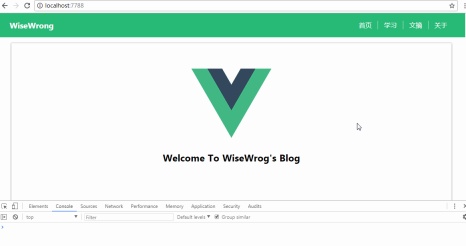
相信看了本文案例你已经掌握了方法,更多精彩请关注php中文网其它相关文章!
推荐阅读:
以上がVue+Nuxt.js でサーバーサイドレンダリングを実現の詳細内容です。詳細については、PHP 中国語 Web サイトの他の関連記事を参照してください。
 JavaScript、C、およびブラウザの関係May 01, 2025 am 12:06 AM
JavaScript、C、およびブラウザの関係May 01, 2025 am 12:06 AMはじめに私はあなたがそれを奇妙に思うかもしれないことを知っています、JavaScript、C、およびブラウザは正確に何をしなければなりませんか?彼らは無関係であるように見えますが、実際、彼らは現代のウェブ開発において非常に重要な役割を果たしています。今日は、これら3つの間の密接なつながりについて説明します。この記事を通して、JavaScriptがブラウザでどのように実行されるか、ブラウザエンジンでのCの役割、およびそれらが協力してWebページのレンダリングと相互作用を駆動する方法を学びます。私たちは皆、JavaScriptとブラウザの関係を知っています。 JavaScriptは、フロントエンド開発のコア言語です。ブラウザで直接実行され、Webページが鮮明で興味深いものになります。なぜJavascrを疑問に思ったことがありますか
 node.jsは、型を使用してストリーミングしますApr 30, 2025 am 08:22 AM
node.jsは、型を使用してストリーミングしますApr 30, 2025 am 08:22 AMnode.jsは、主にストリームのおかげで、効率的なI/Oで優れています。 ストリームはデータを段階的に処理し、メモリの過負荷を回避します。大きなファイル、ネットワークタスク、リアルタイムアプリケーションの場合。ストリームとTypeScriptのタイプの安全性を組み合わせることで、パワーが作成されます
 Python vs. JavaScript:パフォーマンスと効率の考慮事項Apr 30, 2025 am 12:08 AM
Python vs. JavaScript:パフォーマンスと効率の考慮事項Apr 30, 2025 am 12:08 AMPythonとJavaScriptのパフォーマンスと効率の違いは、主に以下に反映されています。1)解釈された言語として、Pythonはゆっくりと実行されますが、開発効率が高く、迅速なプロトタイプ開発に適しています。 2)JavaScriptはブラウザ内の単一のスレッドに限定されていますが、マルチスレッドおよび非同期I/Oを使用してnode.jsのパフォーマンスを改善でき、両方とも実際のプロジェクトで利点があります。
 JavaScriptの起源:その実装言語の調査Apr 29, 2025 am 12:51 AM
JavaScriptの起源:その実装言語の調査Apr 29, 2025 am 12:51 AMJavaScriptは1995年に発信され、Brandon Ikeによって作成され、言語をCに実現しました。 2。JavaScriptのメモリ管理とパフォーマンスの最適化は、C言語に依存しています。 3. C言語のクロスプラットフォーム機能は、さまざまなオペレーティングシステムでJavaScriptを効率的に実行するのに役立ちます。
 舞台裏:JavaScriptをパワーする言語は何ですか?Apr 28, 2025 am 12:01 AM
舞台裏:JavaScriptをパワーする言語は何ですか?Apr 28, 2025 am 12:01 AMJavaScriptはブラウザとnode.js環境で実行され、JavaScriptエンジンに依存してコードを解析および実行します。 1)解析段階で抽象的構文ツリー(AST)を生成します。 2)ASTをコンパイル段階のバイトコードまたはマシンコードに変換します。 3)実行段階でコンパイルされたコードを実行します。
 PythonとJavaScriptの未来:傾向と予測Apr 27, 2025 am 12:21 AM
PythonとJavaScriptの未来:傾向と予測Apr 27, 2025 am 12:21 AMPythonとJavaScriptの将来の傾向には、1。Pythonが科学コンピューティングの分野での位置を統合し、AI、2。JavaScriptはWebテクノロジーの開発を促進します。どちらもそれぞれのフィールドでアプリケーションシナリオを拡大し続け、パフォーマンスをより多くのブレークスルーを行います。
 Python vs. JavaScript:開発環境とツールApr 26, 2025 am 12:09 AM
Python vs. JavaScript:開発環境とツールApr 26, 2025 am 12:09 AM開発環境におけるPythonとJavaScriptの両方の選択が重要です。 1)Pythonの開発環境には、Pycharm、Jupyternotebook、Anacondaが含まれます。これらは、データサイエンスと迅速なプロトタイピングに適しています。 2)JavaScriptの開発環境には、フロントエンドおよびバックエンド開発に適したnode.js、vscode、およびwebpackが含まれます。プロジェクトのニーズに応じて適切なツールを選択すると、開発効率とプロジェクトの成功率が向上する可能性があります。
 JavaScriptはCで書かれていますか?証拠を調べるApr 25, 2025 am 12:15 AM
JavaScriptはCで書かれていますか?証拠を調べるApr 25, 2025 am 12:15 AMはい、JavaScriptのエンジンコアはCで記述されています。1)C言語は、JavaScriptエンジンの開発に適した効率的なパフォーマンスと基礎となる制御を提供します。 2)V8エンジンを例にとると、そのコアはCで記述され、Cの効率とオブジェクト指向の特性を組み合わせて書かれています。3)JavaScriptエンジンの作業原理には、解析、コンパイル、実行が含まれ、C言語はこれらのプロセスで重要な役割を果たします。


ホットAIツール

Undresser.AI Undress
リアルなヌード写真を作成する AI 搭載アプリ

AI Clothes Remover
写真から衣服を削除するオンライン AI ツール。

Undress AI Tool
脱衣画像を無料で

Clothoff.io
AI衣類リムーバー

Video Face Swap
完全無料の AI 顔交換ツールを使用して、あらゆるビデオの顔を簡単に交換できます。

人気の記事

ホットツール

SublimeText3 Mac版
神レベルのコード編集ソフト(SublimeText3)

ドリームウィーバー CS6
ビジュアル Web 開発ツール

EditPlus 中国語クラック版
サイズが小さく、構文の強調表示、コード プロンプト機能はサポートされていません

WebStorm Mac版
便利なJavaScript開発ツール

ZendStudio 13.5.1 Mac
強力な PHP 統合開発環境

ホットトピック
 7872
7872 15
15 1649
1649 14
14 1408
1408 52
52 1301
1301 25
25 1245
1245 29
29



